
A Windows 11-hez hasonlóan a Windows 10-hez és a Microsoft operációs rendszer korábbi verzióihoz a számítógépekhez készült több milliárd különböző számítógépen fut, egy csodagyerek, amire egyetlen másik operációs rendszer sem képes. Azonban nem mindig csinálja tökéletesen, és néha működési problémái vannak.
Ha a berendezésünk nem működik megfelelően, lefagy, újraindul, leáll, a halál kék képernyőjét mutatja... ez egyértelmű tünet, hogy valami nem működik. Az első módszer, amelyet használnunk kell a tettesek kizárására indítsa el a Windowst csökkentett módban.
Mi az a csökkentett mód a Windowsban
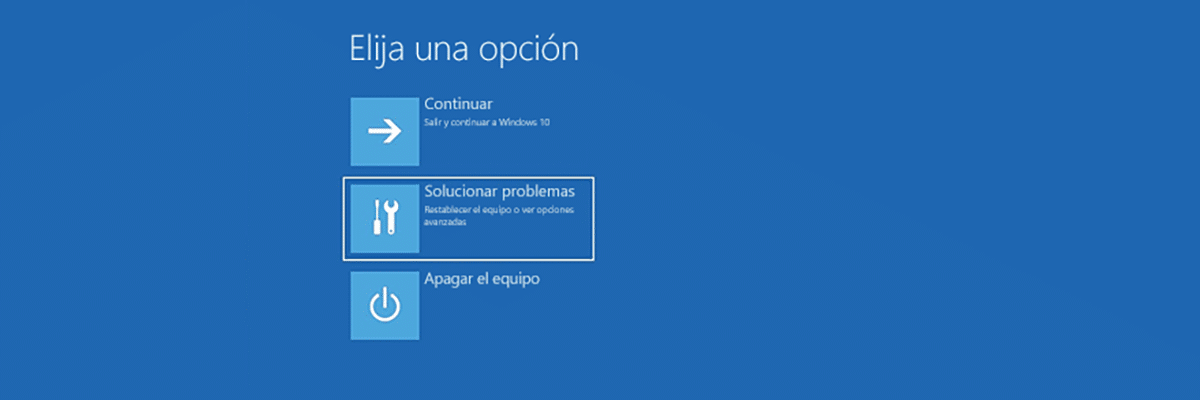
Windows csökkentett mód, amely közel 20 éve velünk van a Microsoft operációs rendszer összes verziójában indítsa el a számítógépet a Windows alapvető beállításaival, vagyis a számítógép indításához szükséges alapvető fájlokkal és illesztőprogramokkal.
Miután elindítottuk a számítógépet csökkentett módban, el kell kezdenünk használni a szokásos módon. Ha ezalatt az idő alatt, nincs működési probléma, kezdhetjük kizárni, hogy ez hardverprobléma.
Vagyis a csapatunk összetevőiről, és tényleg szoftverproblémával állunk szemben, valószínűleg a berendezésünkbe telepített különböző hardverelemek illesztőprogramjaihoz kapcsolódik.
A Windows rendelkezésünkre áll a csökkentett mód két változata:
- Biztonsági mód: Ez a mód letiltja az összes hálózati kapcsolatot az eszközön, beleértve az internetkapcsolatot is.
- Csökkentett mód hálózattal: Ez a mód elindítja a számítógépet az alapvető összetevőkkel, például a csökkentett móddal, de lehetővé teszi a hálózati kapcsolatot, azaz a számítógép a hálózaton keresztül csatlakozhat más számítógépekhez és az internethez is.
Milyen biztonságos módot használjunk?
A berendezés használatának környezetétől függően, célszerűbb egyik vagy másik módot használni. Ha irodában vagy üzletben vagyunk, szükség lesz a csökkentett mód engedélyezésére a hálózattal, hogy a számítógép továbbra is normálisan működjön a probléma megtalálásáig, ha a számítógéptől akkor nem lehet eltekinteni.
Ha a Biztonságos mód hálózattal is hibás működést mutat, akkor valószínűleg ez a probléma az alaplapon van, ahol a hálózati kapcsolat található. Annak kizárására, hogy az alaplap miatt kényszerülnénk a cserére, meg kell próbálnunk a hálózati funkciók nélküli csökkentett módot.
Indítsa el a Windows 11-et csökkentett módban

A Microsoft felajánlja nekünk 3 különböző módszer a számítógép csökkentett módban történő indításához, tehát attól függ, hogy a csapat mivel engedi meg a kapcsolatot.
A konfigurációs lehetőségek közül
- Megnyomjuk a billentyűkombinációt Windows + i a konfigurációs lehetőségek eléréséhez.
- Ezután kattintson a gombra recuperación majd ezt követi Rendszer.
- Aztán be Helyreállítási lehetőségek, kattintson Speciális indulás y Újraindítás most.
- Amikor a számítógép újraindul, a következő beállításokat választjuk ebben a sorrendben:
- hibaelhárítás
- Speciális lehetőségek
- Indítási konfiguráció
- Reboot
- A számítógép újraindul, és a számítógép elindítása előtt a opciók listája, ahol ki kell választanunk:
- 4. lehetőség, ha be akarjuk indítani a PC-t Biztonságos mód.
- 5. lehetőség, ha be akarjuk indítani a PC-t Csökkentett mód hálózattal.
A bejelentkezési képernyőről
Ha nem tudjuk elérni a konfigurációs lehetőségeket, a bejelentkezési képernyőről Windows esetén engedélyezhetjük a Windows 11 csökkentett módját is.
- A bejelentkezési képernyőn nyomja meg és tartsa lenyomva a Shift billentyűt, miközben a gombra kattint Reboot.
- A számítógép újraindítása után az előző módszerrel megegyező módon járunk el, és a következő lehetőségek közül választhatunk a következő sorrendben:
- hibaelhárítás
- Speciális lehetőségek
- Indítási konfiguráció
- Reboot
- A számítógép újraindul, és a számítógép elindítása előtt a opciók listája, ahol ki kell választanunk:
- 4. lehetőség, ha be akarjuk indítani a PC-t Biztonságos mód.
- 5. lehetőség, ha be akarjuk indítani a PC-t Csökkentett mód hálózattal.
Fekete vagy üres képernyőről
- Ha csapatunk elindult, de egyáltalán nem mutat semmit a képernyőn, nyomjuk le a kikapcsoló gombot 10 másodpercig.
- Ezután megnyomjuk a bekapcsológombot a számítógép indításához.
- Általában az első jelre, hogy a számítógép elindult megjelenik a gyártó logója, 10 másodpercig lenyomva tartjuk a start gombot a berendezés kikapcsolásához.
- Még egyszer Ismét megnyomjuk a start gombot.
- Amikor a Windows elindul kezdje el rendszeresen, 10 másodpercig nyomva tartjuk a start gombot a kikapcsoláshoz. Ha hagyjuk bekapcsolni, ismét megjelenik a fekete képernyő.
- Amikor a számítógépet indításkor leállítja, A Windows értelmezni fogja, hogy valami hiba van, és amikor ismét megnyomjuk a bekapcsológombot, felkér minket, hogy indítsuk el az Automatikus javítást, válasszuk az Advanced Options menüpontot, és írjuk be a winRE parancsot.
- Ezután a következő lehetőségeket választjuk ki ebben a sorrendben:
- hibaelhárítás
- Speciális lehetőségek
- Indítási konfiguráció
- Reboot
- A számítógép újraindul, és a számítógép elindítása előtt a opciók listája, ahol ki kell választanunk:
- 4. lehetőség, ha be akarjuk indítani a PC-t Biztonságos mód.
- 5. lehetőség, ha be akarjuk indítani a PC-t Csökkentett mód hálózattal.
Hogyan lehet kilépni a Windows csökkentett módból
Ahhoz, hogy kilépjünk a kényelmetlen, esztétikai szempontból Windows csökkentett módból, hálózati funkciókkal vagy anélkül, csak meg kell indítsa újra a készülékünket.
Igen, a csapat csökkentett módban újraindul, deaktiválhatjuk ezt az indítást az alábbi lépések végrehajtásával:
- Megnyomjuk a gombot A Windows + R
- A keresőmezőbe beírjuk msconfig és kattintson az OK gombra.
- Ezután az Indítás lapra lépünk, és töröljük a jelölőnégyzet jelölését Biztonságos rendszerindítás.
- Végül kattintson az Alkalmaz és az OK gombra.
A következő alkalommal újraindítjuk a számítógépet, nem indul biztonságos módba
Indítsa el a Windows 10-et csökkentett módban
A folyamat a indítsa el a Windows 10 számítógépet csökkentett módbanA fent bemutatott három módszerrel pontosan ugyanaz, mint a Windows 11 esetében. Emlékeztetni kell arra, hogy a Windows 11 a Windows 10 arculatának csiszolása, mivel a belső működés pontosan ugyanaz marad.
